用户可以从两个位置查看自己的用户配置文件:
点击左侧边栏底部的个人资料照片查看您的个人资料菜单。
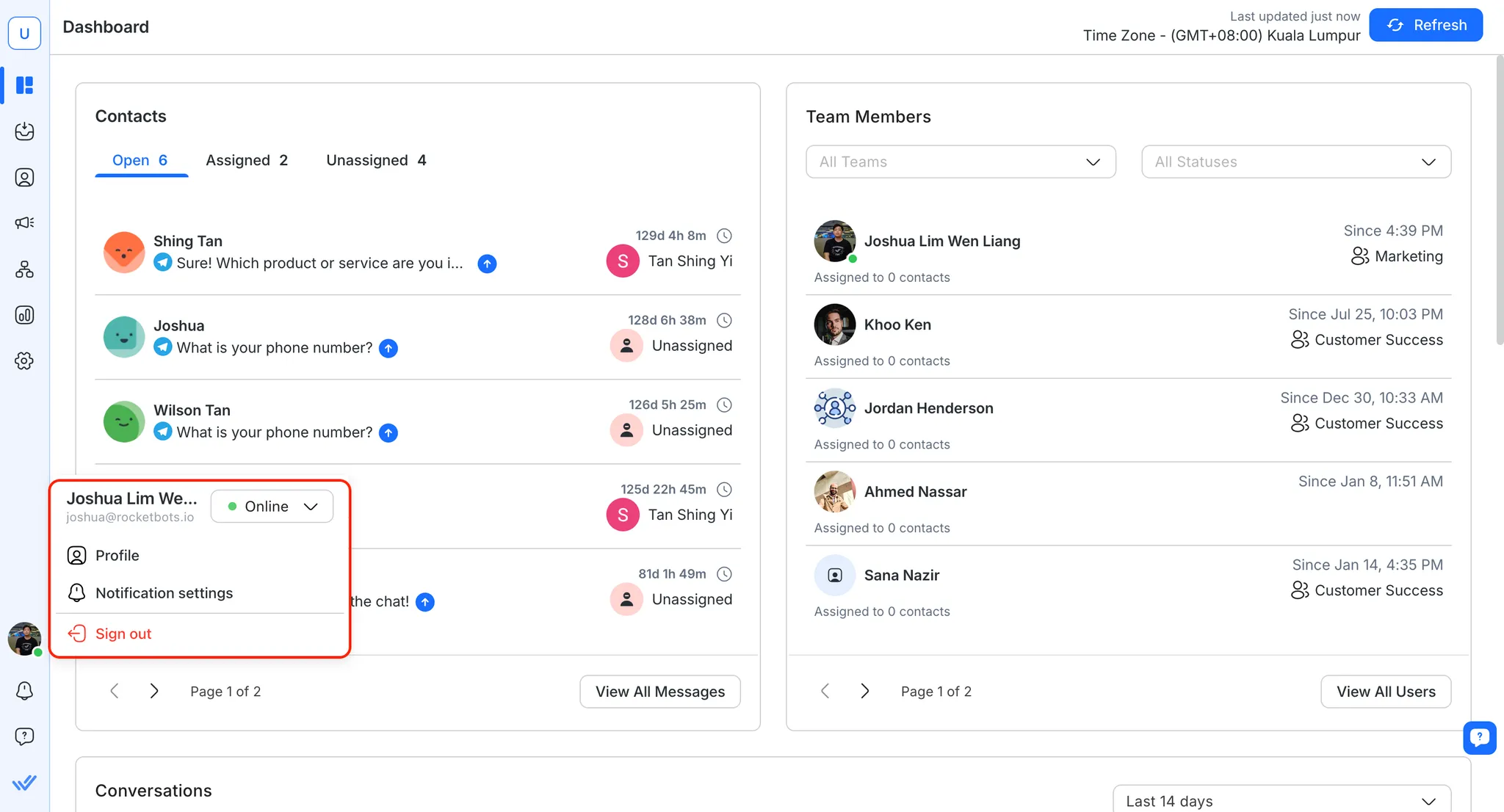
显示您的姓名和电子邮件地址。
使用此设置,您可以在平台中更改您当前的状态。 了解有关 活动状态的更多信息。
通知
点击管理通知首选项。
计费 & 使用情况
点击进入本组织的账单 & 使用页面。 (只显示给组织管理员和账单管理员)
登出
点击退出平台。
用户资料页面比用户资料菜单更广泛,您可以在这里编辑更多关于您的用户资料的信息。 此页面可以从设置模块 > 个人设置 > 访问.
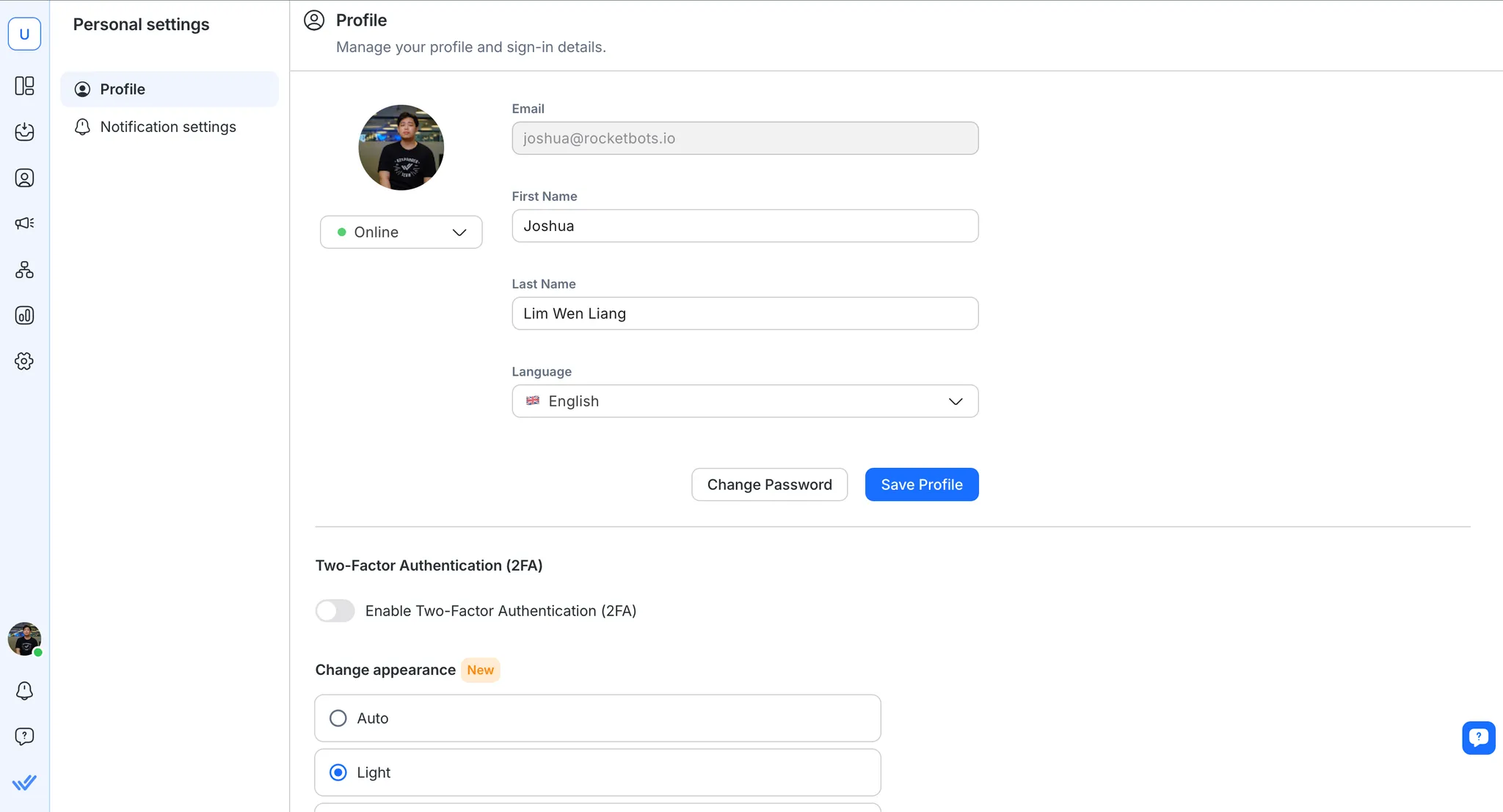
点击头像来更改您的头像。
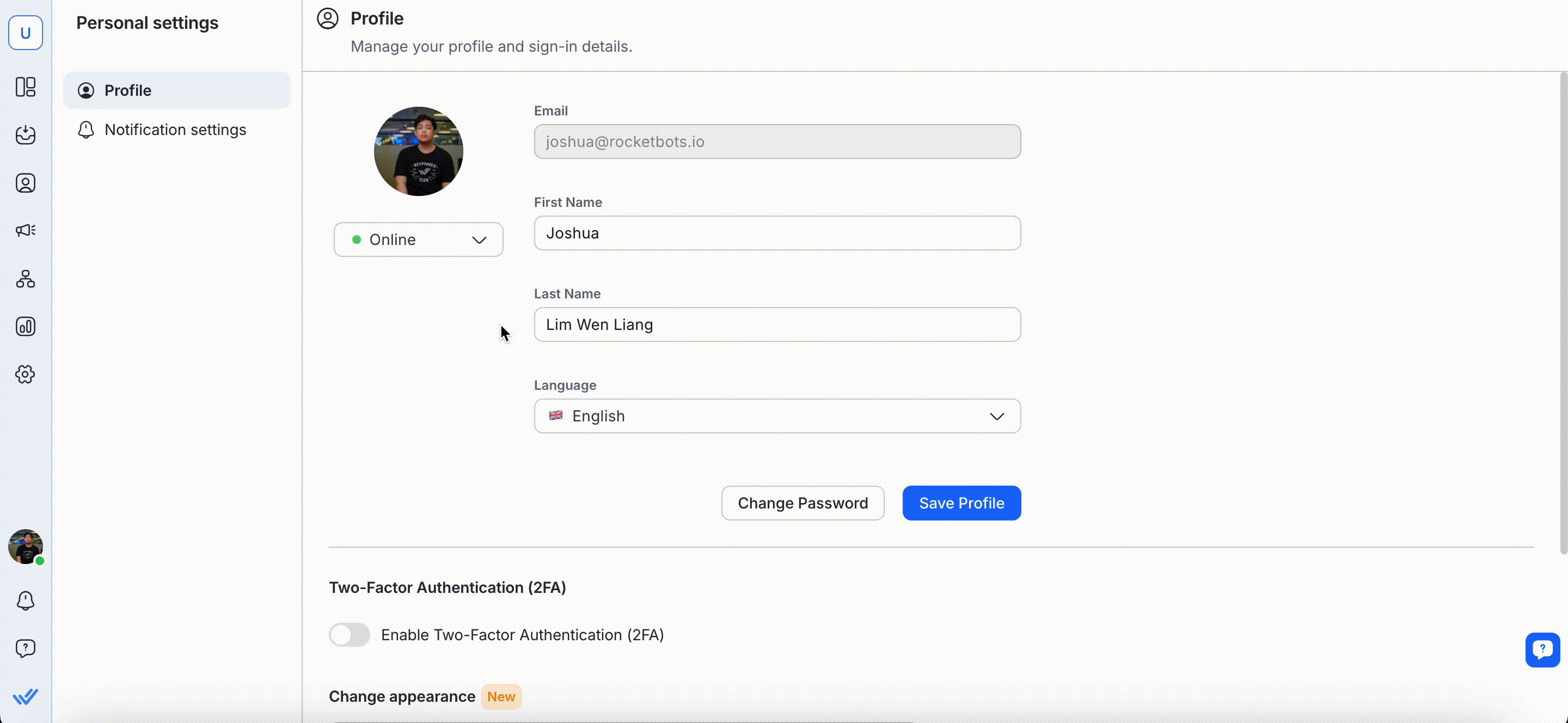
拖放图像到占位符,或点击它从您的电脑上传。 使用下面的编辑工具来调整您的头像,或者点击回收站图标去除它。 一旦满意,单击 设置为头像 进行保存。
此图像将对您团队中的所有人可见。
更改您在平台中的当前状态。 了解有关 活动状态的更多信息。
名 & 姓氏
您可以更改您的姓氏和姓氏。
您的名字和姓氏将显示给您的团队和联系人。 请确保你有一个适当的名字。
密码
您可以在此页面更改或更新您的个人资料密码。
记住选择一个满足密码安全要求的强大而安全的密码,并花一些时间记住它。
语言
您可以通过点击语言下拉菜单切换到您的首选语言。 现有的语言是:
英语:United_Kingdom:
西班牙语(西班牙语):西班牙:
葡萄牙语(葡萄牙语) 🇵🇹
阿拉伯语 (Identify) 🇸🇦
Burmese (မြန်မာဘာသာ) 🇲🇲
Thai (ภาษาไทย) 🇹🇭
繁体中文 (繁體中文) 🇹🇼
简体中文 (简体中文) 🇨🇳
意大利语 (Italiano) 🇮🇹
德语 (Deutsch) 🇩🇪
俄语 (Русский) 🇷🇺
法语 (Français) 🇫🇷
日语 (日本語) 🇯🇵
印尼语 (Bahasa Indonesia) 🇮🇩
土耳其语 (Türkçe) 🇹🇷
韩语 (한국어) 🇰🇷
越南语 (Tiếng Việt) 🇻🇳
希伯来语 (עברית) 🇮🇱
在此下拉菜单中,您可以更改您想要收到通知的频率。
必备: 您必须在您的手机上安装一个身份验证程序,即谷歌身份验证器或作者。
双重身份验证(2FA)解决了密码脆弱性问题,并提供了额外的一层安全保障(例如,如果您的密码被泄密)。 这加强了为保护敏感数据而采取的安全措施,消除了未经授权访问您的账户的机会。
所有这一切都是通过为您的帐户添加一层保护来实现的,这层保护除了需要密码之外还需要一个身份验证码。 一旦您提供了正确的密码, 您必须提供身份验证码 (由安装在您移动设备上的身份验证器应用程序生成) 才能登录。
警告: 如果您失去了对您身份验证器应用程序的访问权限(e). .,您的手机丢失了),您可以 联系我们的客户支持。
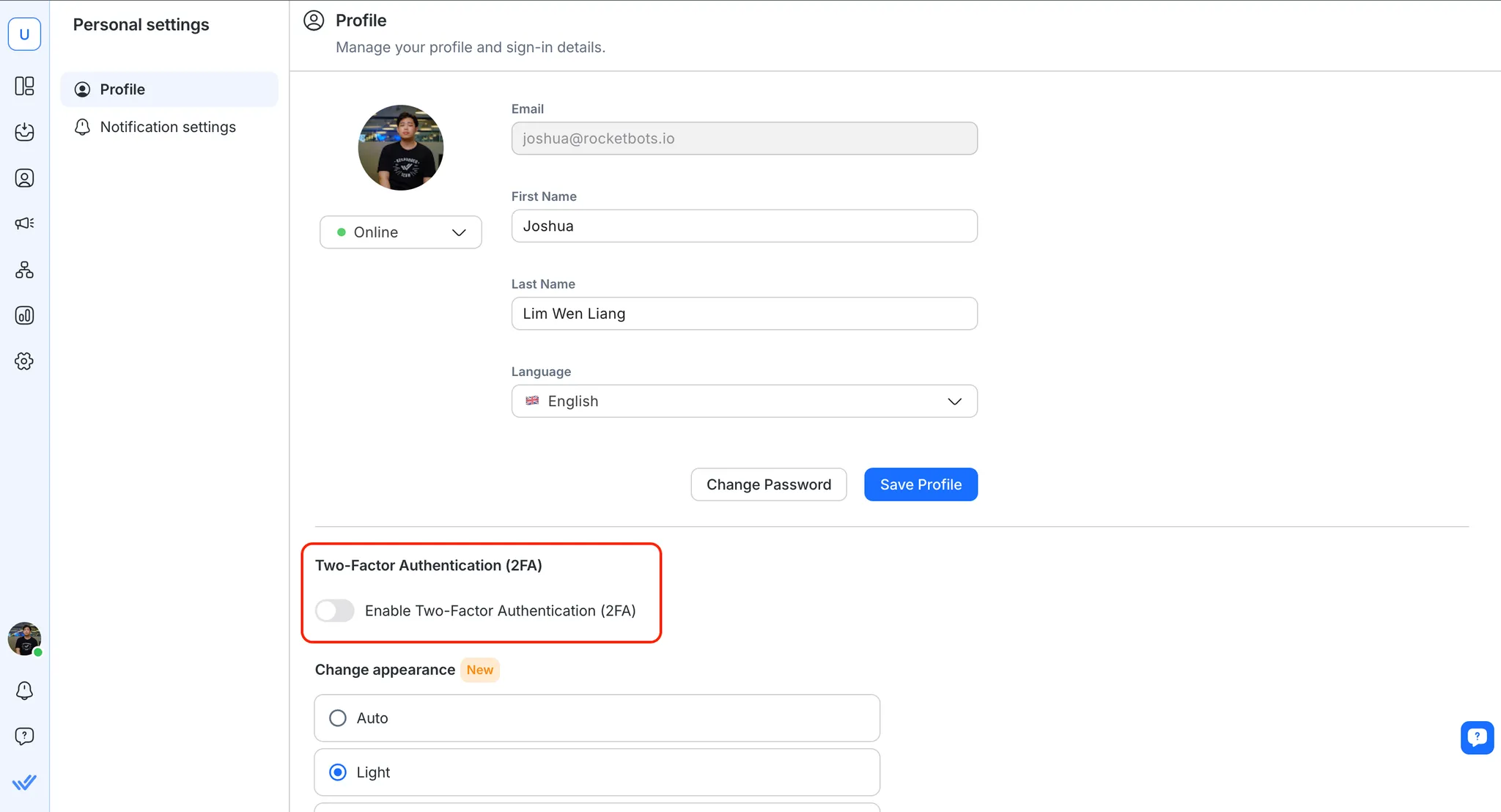
当您的组织需要您在您的帐户上启用双重身份验证(2FA)时,您将收到相关的电子邮件和通知。
您可以通过以下步骤在您的帐户上启用双重身份验证 (2FA):
打开 双因素身份验证 (2FA) 开启。
在您的手机上打开首选的身份验证程序并扫描在平台上显示的二维码。 或者,在身份验证器应用中输入显示的字母数字代码(如果您无法从移动设备扫描代码)。
输入您的身份验证程序生成的 6 位数代码到 设置双重身份验证(2FA) 对话框。
如果需要的话,请点击 提交一个。
对话框确认双因素身份验证 (2FA) 已启用,单击 完成 返回 个人资料 页面。
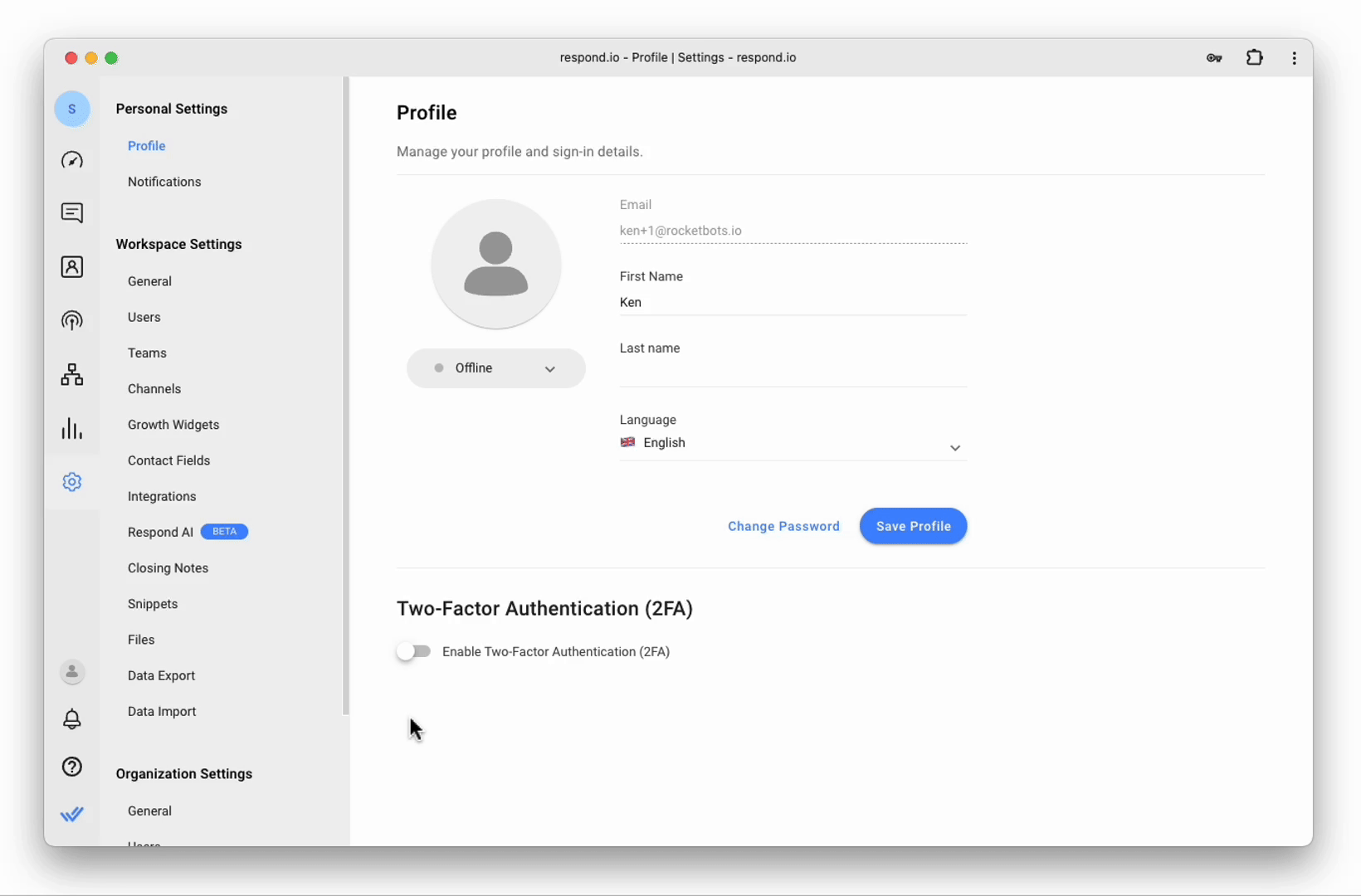
您可以通过切换关闭 来禁用双因素认证 (2FA)。 显示确认对话框,确认您的选择。
通过选择您喜欢的主题自定义您的观看体验。 平台提供三个显示选项,包括黑暗模式。
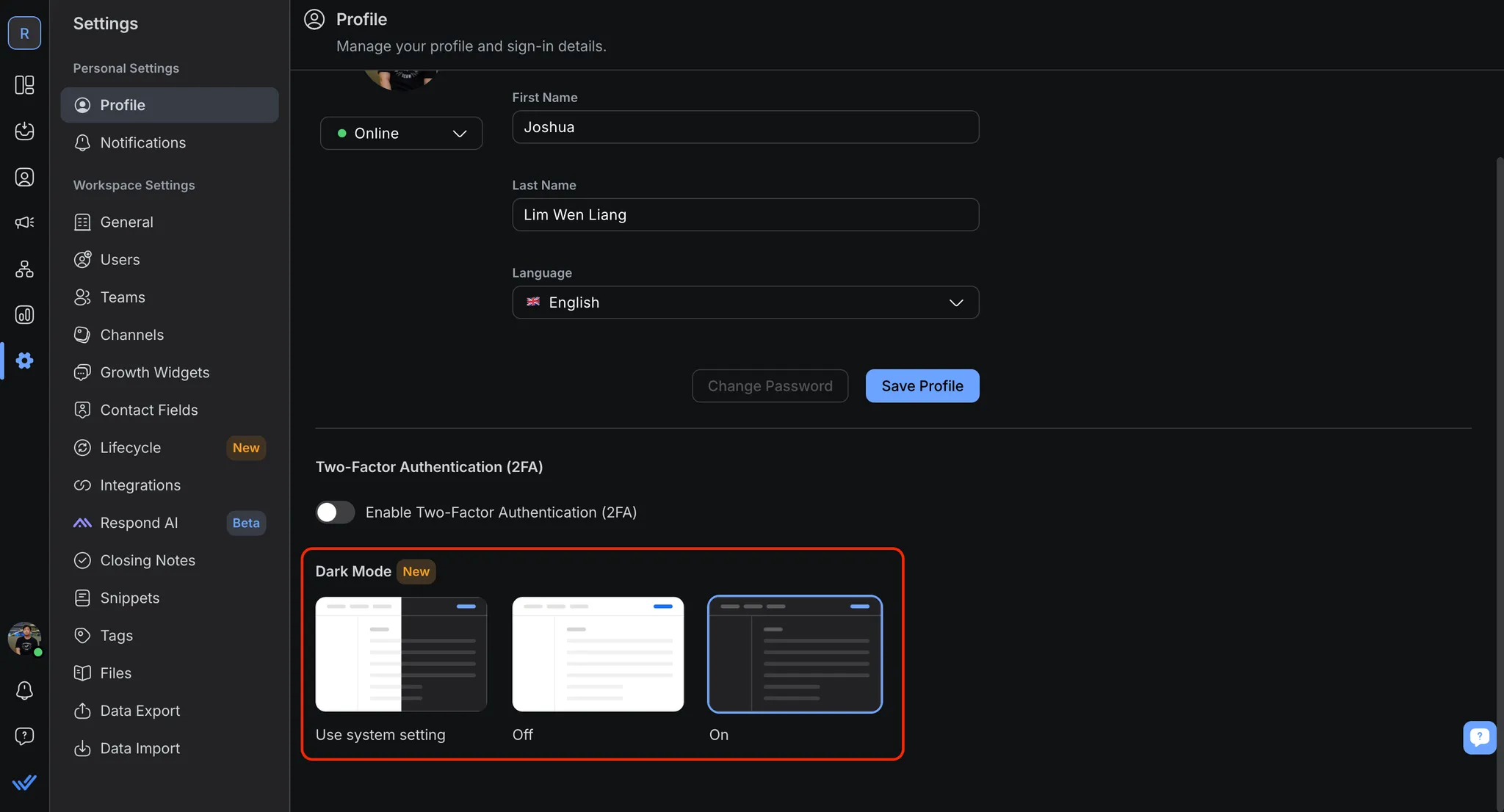
如何启用暗色模式:
前往设置 > 个人设置 > 配置文件
在暗黑模式下,选择 开启 以启用暗黑模式
建议您立即启用两步验证 (2FA) 否则,您使用平台的能力将会受到影响,您将无法访问大多数模块。
如果您想要推迟激活双重身份验证(2FA),将观察以下平台行为:
会员用户只能访问他们的 个人设置 模块。
管理员用户将只能访问 个人设置 和 组织设置 > Security 页面。
相关文章 :woman_technologist: